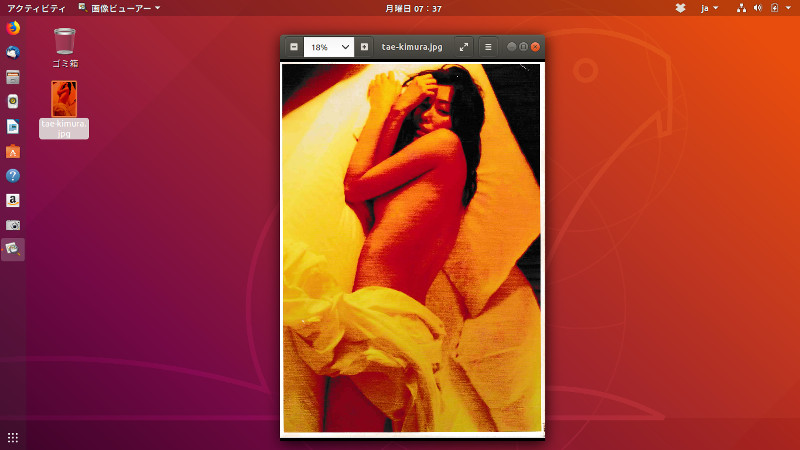Canon MG-3630-スキャナー接続(64ビット版)
- スキャナーの設定
- メーカー・Canon
- 機種・MG-3630
- 有線接続
- Ubuntu18.04(64ビット版)
ここでは、上記の条件でスキャナー(64ビット版)の有線(USB)接続の方法を解説します。
尚、Canonのスキャナーの「公開ホームページ」は、” こちら ”で、「機種」をクリック>「Linux」をクリック>「機種」をクリック>「ドライバー」をクリックします。
*saneとxsane(gimp)がインストールされていなければなりません。
有線(USB)接続の場合、「Fire-woll」の設定は不要ですが、 無線接続の参考のために掲載しておきます。
「Fire-woll」の設定
”>左側のドッグの1番下の「アプリケーション-アイコン」をクリック”
”>検索欄に「gufw」と入力”
”>「gufw=Fire-woll」のアイコンが表示されたら「gufw=Fire-woll」をクリック”
”>パスワードを入力して「認証する」をクリックします。”
”>「gufw」(=Fire-woll)を起動して、「gufw=Fire-woll」の画面を開きます。”
”>「gufw=Fire-woll」の画面のStaTus:の「オフ」をクリックして「オン」にします。”
”>「gufw=Fire-woll」の画面の「レポート」をクリックします。”
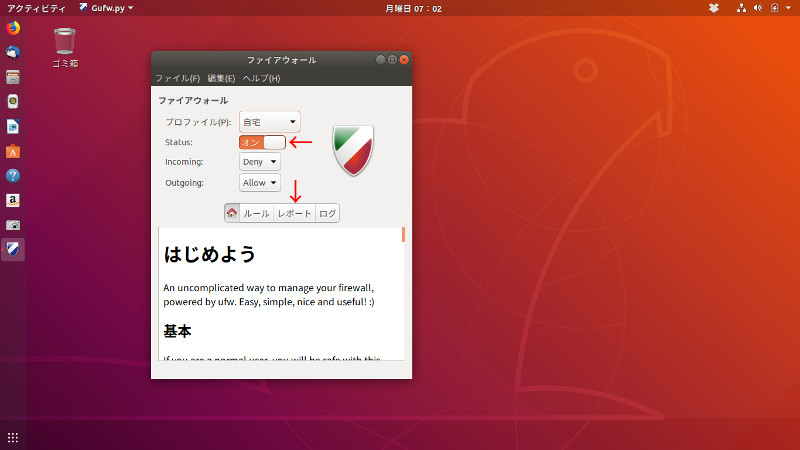
”>次に、「UDP 630 cups-browsed」を選択します。”
”>次に、左下の「+」の部分をクリックします。”

”>次の画面で、「簡易」タグをクリックします。”
”>次に、下の欄の「ポート:」に「54925」と入力して右下の 「追加」ボタンをクリックします。”
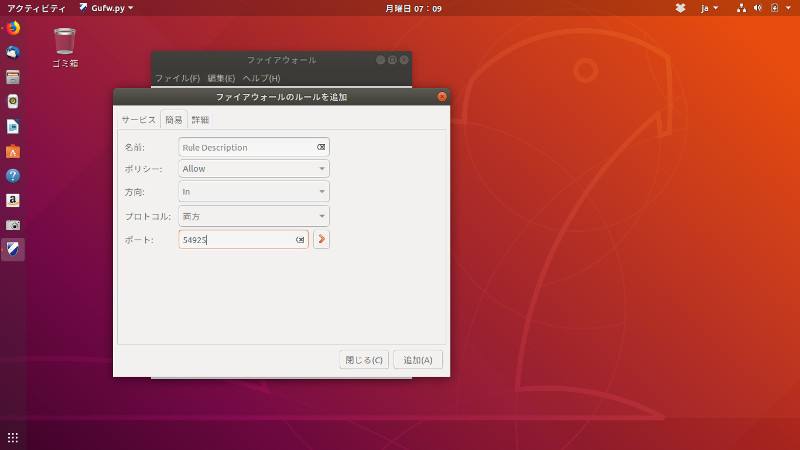
”>「gufw=Fire-woll」の画面の「ルール」をクリックして確認します。”
”>下の画面のように、赤い文字で表示してあれば「guwf」の画面を閉じます。”
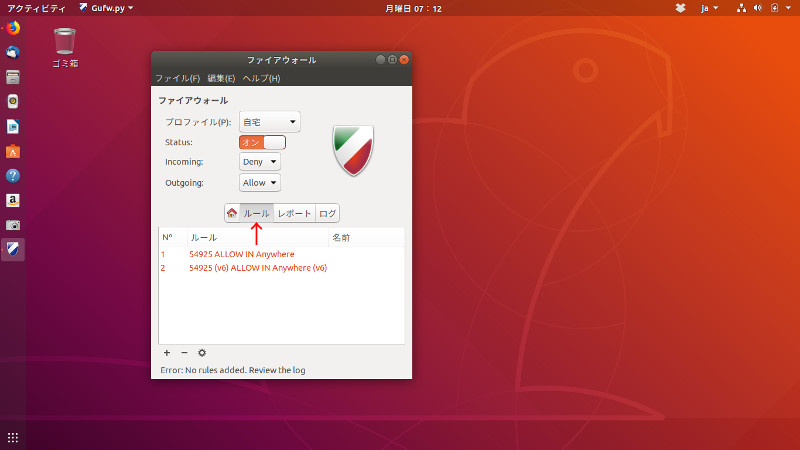
インターネットからドライバーをダウンロード
”>Canonの「公開ホームページ」を開き、 「インジェクトプリンター」(MGシリーズ)をクリックします。”
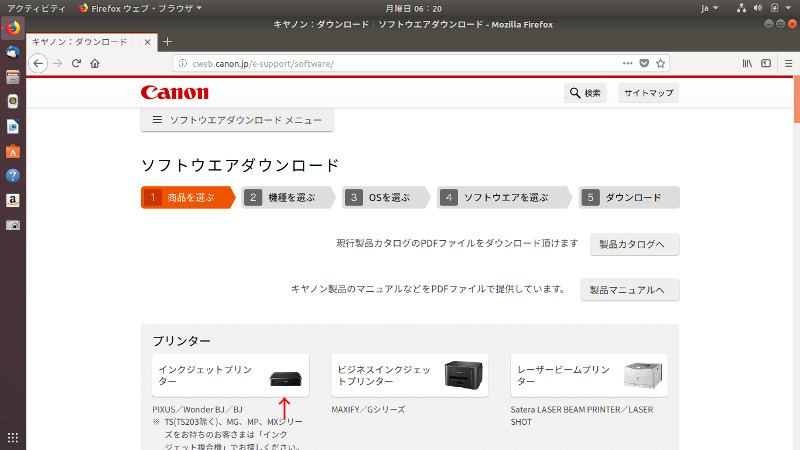
”>「インジェクト複合機」(PIXSUS MGシリーズ)をクリックします。”
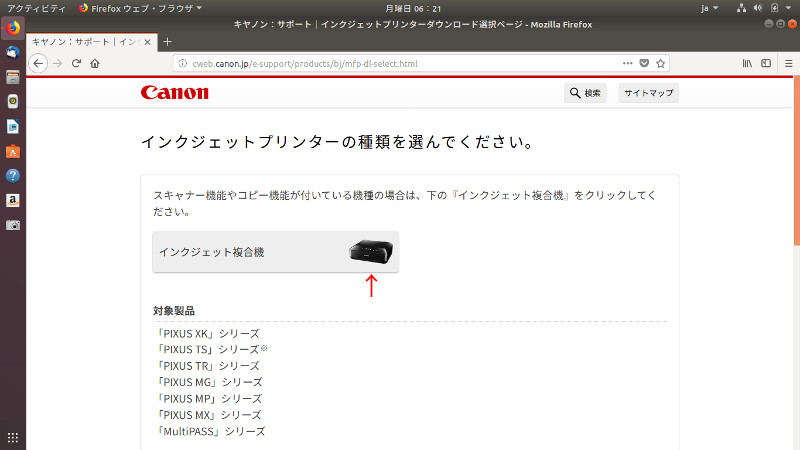
”>機種名(PIXSUS MG 6360)クリックします。”

”>「Linux」をクリックします。”
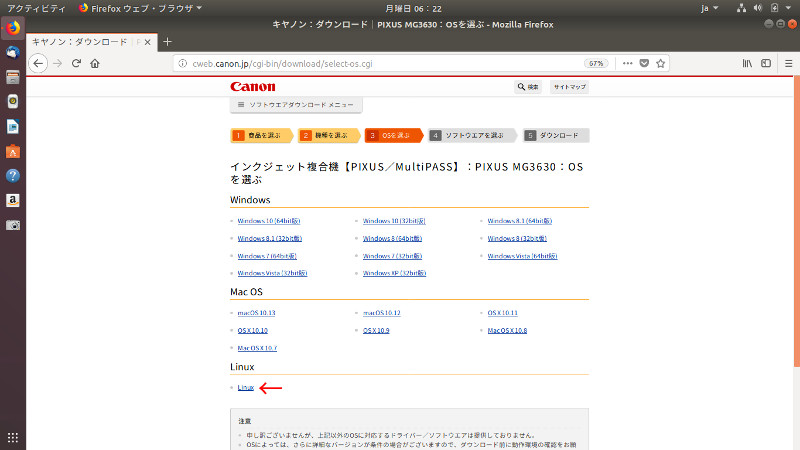
”スキャナードライバー(ScanGear MP Ver.3.20 for Linux)をクリックします。”
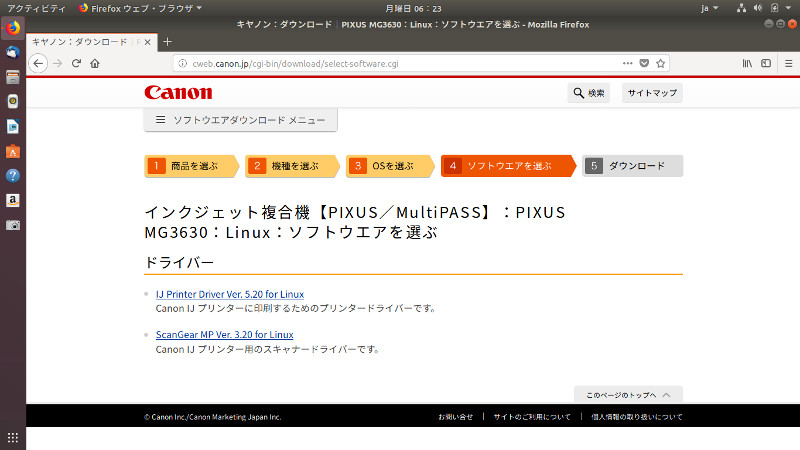
”>右側のdebian「-.deb」パケージ>HTTPダウンロードをクリックします。”

”>「ファイルを保存する」の左側のチェックを確認して、「OK」をクリックします。”
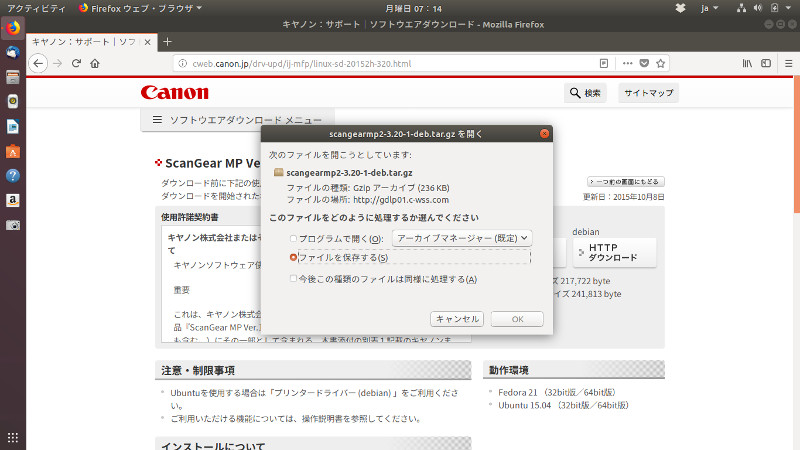
”>ダウロードフォルダ内で、ダウンロードしたパッケージを 右クリックして「ここに展開」をクリックします。”
”>展開した「-.deb」パッケージをクリックします。”
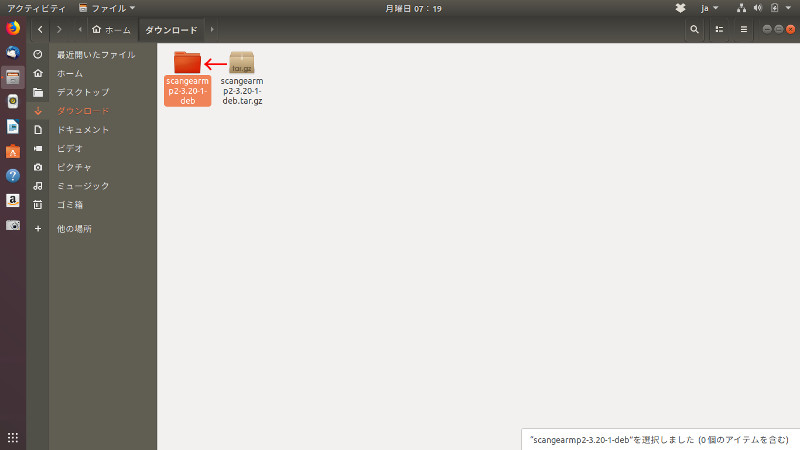
”>「packages」をクリックします。”
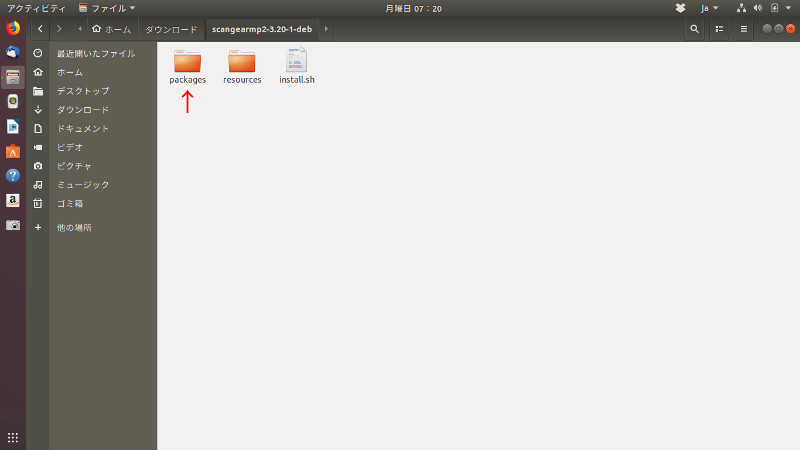
”>64ビットの「-.debパッケージ」をクリックします。 ”
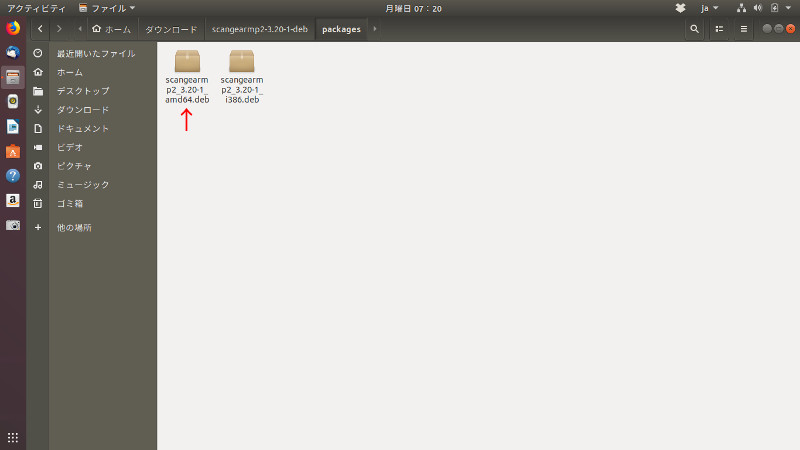
「Ubuntu software」の画面が表示されるので、 「インストール」をクリック>パスワードを入力>「認証」をクリックします。
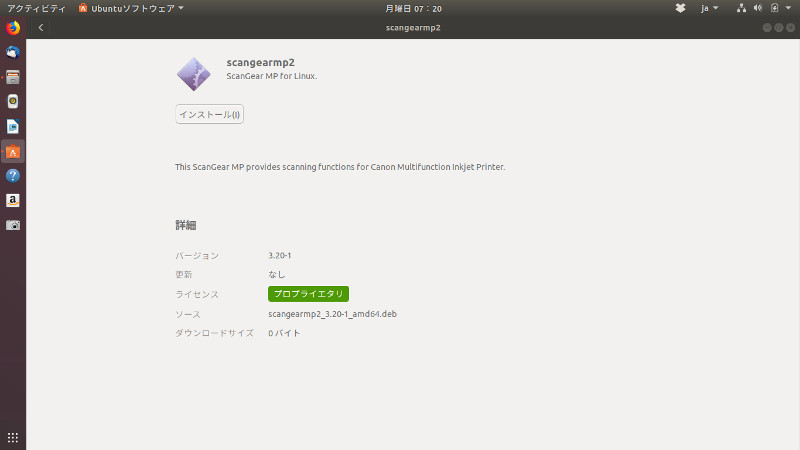
スキャナーの起動
画像をスキャンする場合は、原稿台に画像を配置してから、 デスクトップ左側のドッグの一番下のアプリケーションアイコンをクリックして、 端末アイコンをクリックし「端末」を起動します。
$ scangearmp2
~と、入力して「Enter」キー押します。
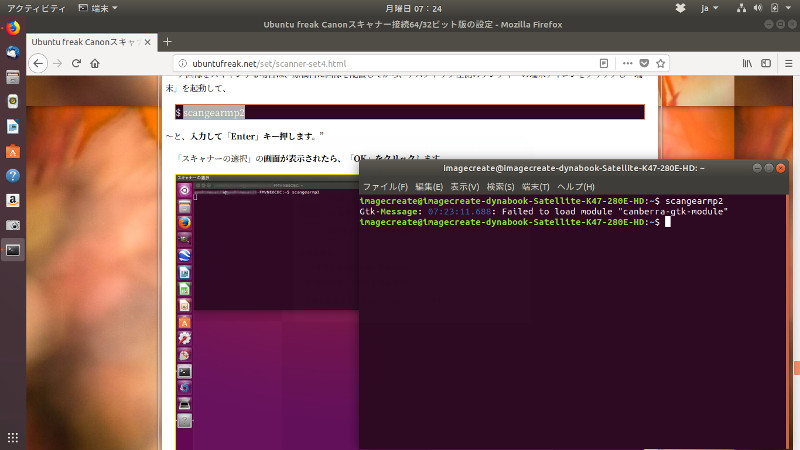
「スキャナーの選択」の画面が表示されたら、「OK」をクリックします。
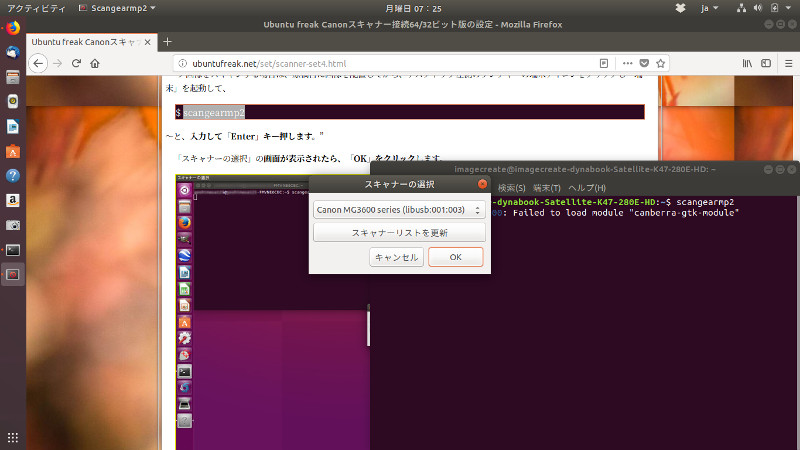
「スキャンJPEG」(-.jpgファイル)、又は、、「スキャンPDF」(-.pdファイル)を選択しクリックします。
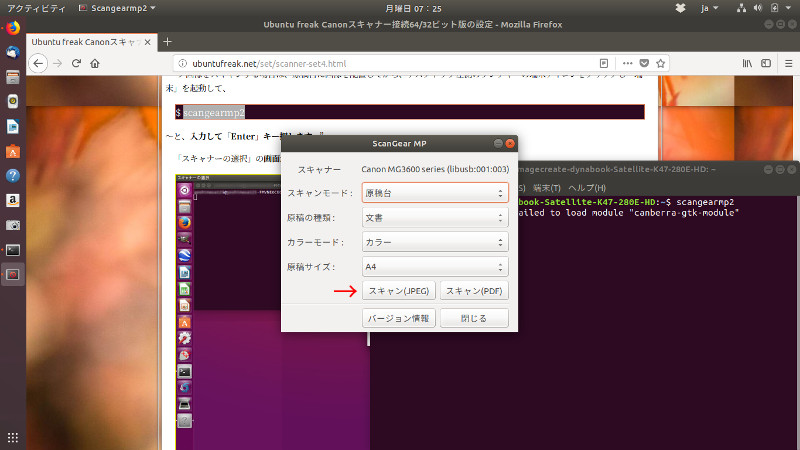
次の画面で、「保存先」を指定します。
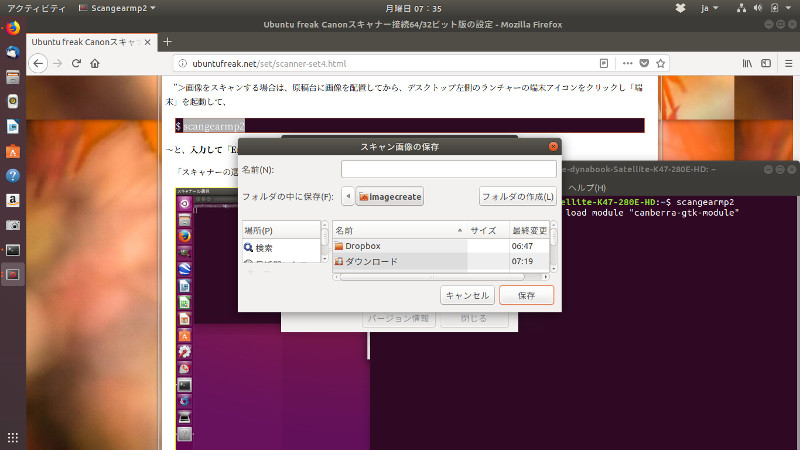
次の画面で、「ファイル名」を入力して、「保存」をクリックします。
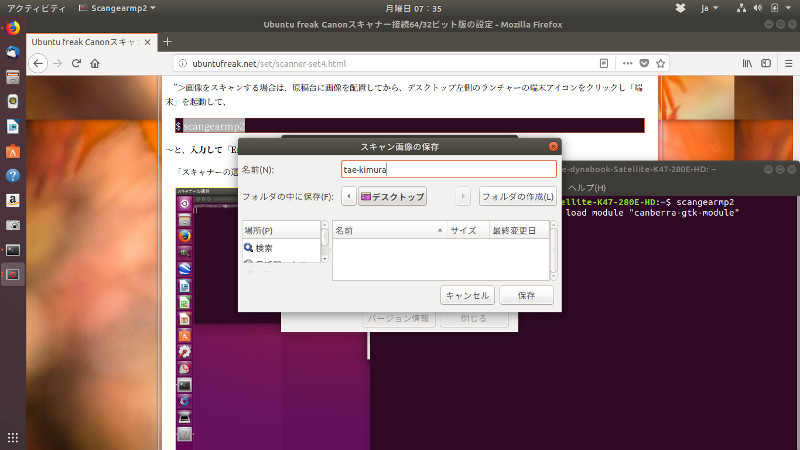
スキャンが開始しました。
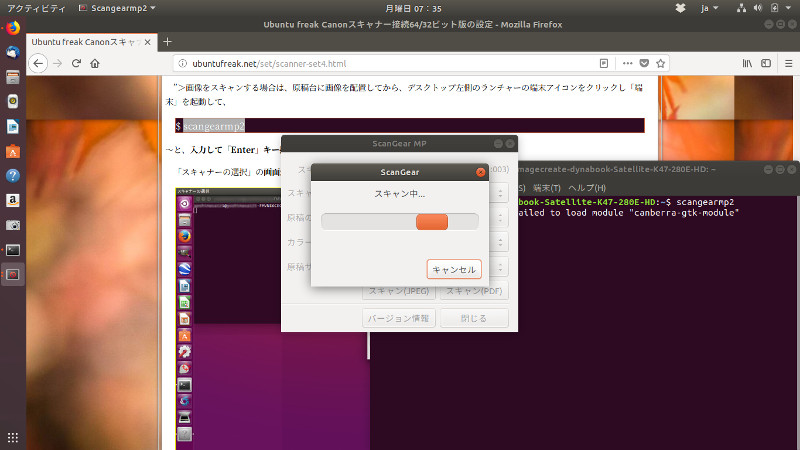
下の画面に変わったら、スキャン終了です。
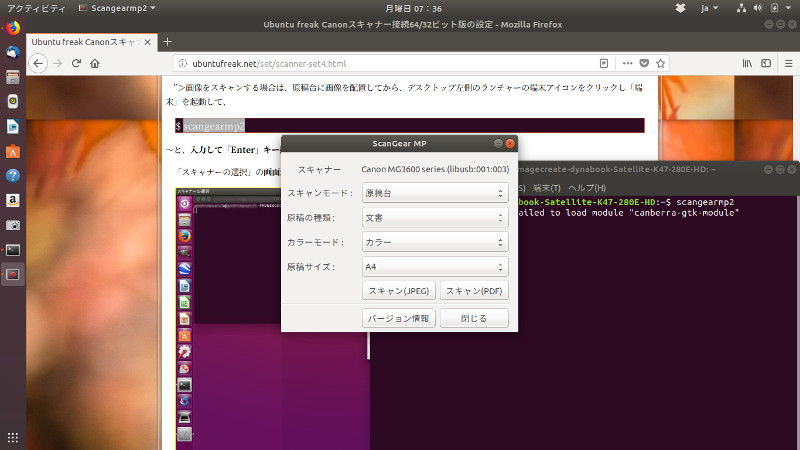
保存先(デスクトップ)に、スキャンした画像が保存されました。
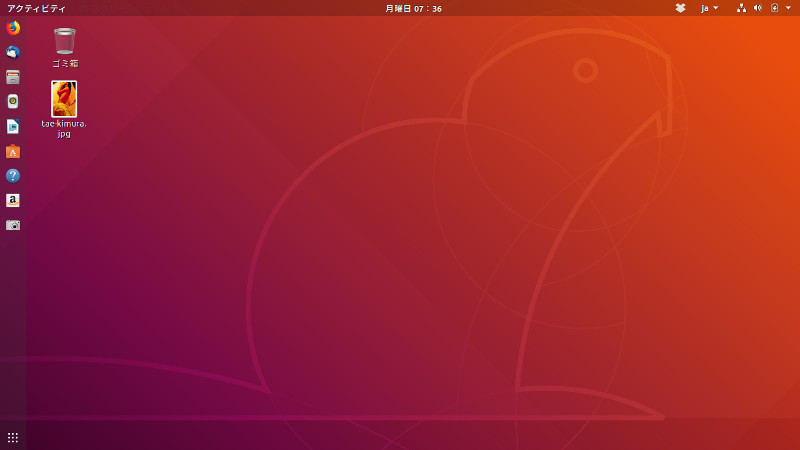
スキャン作業の完了です。